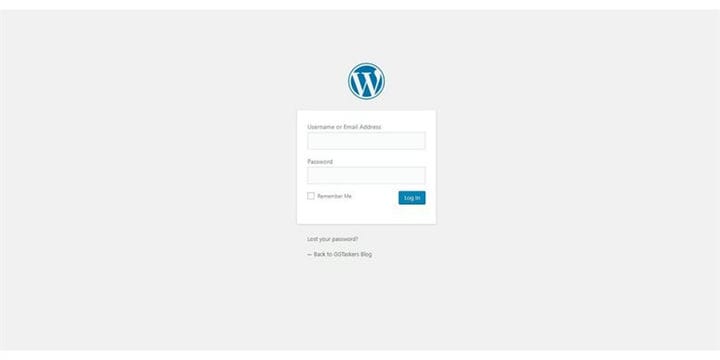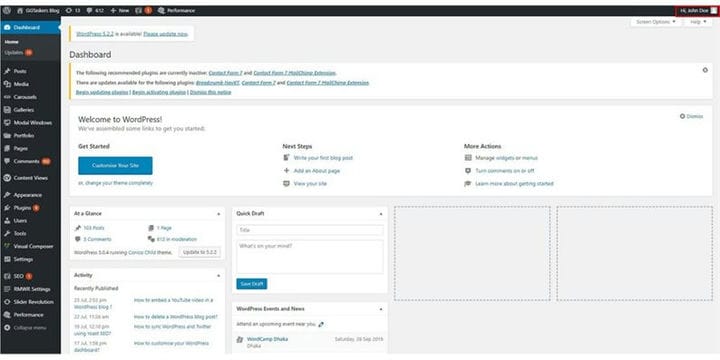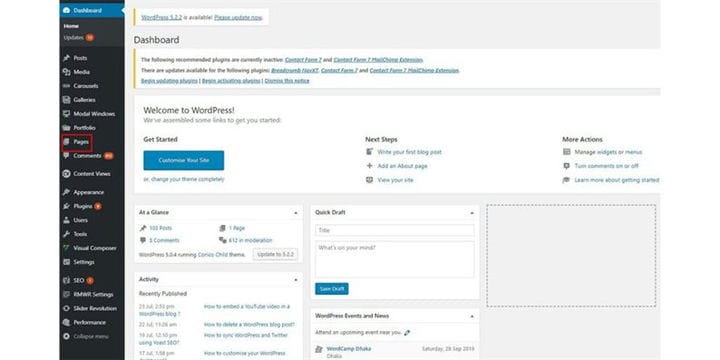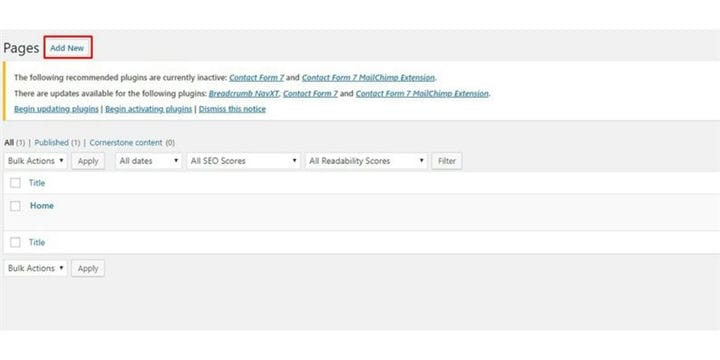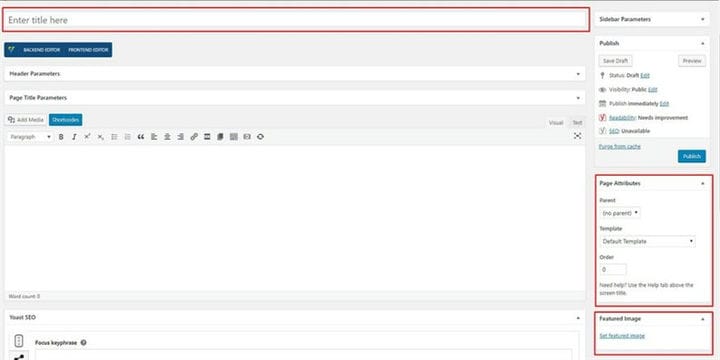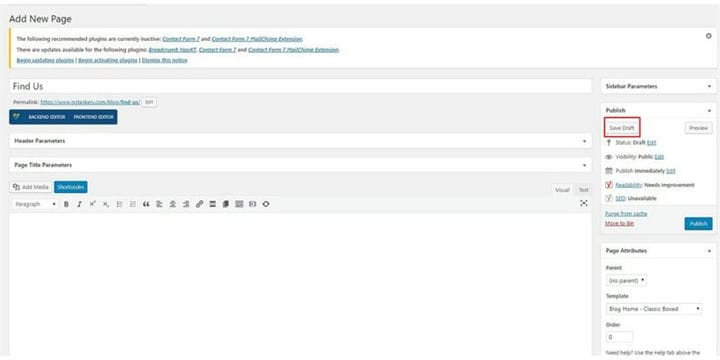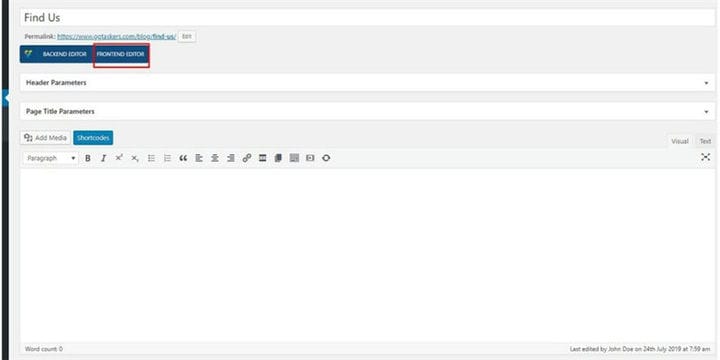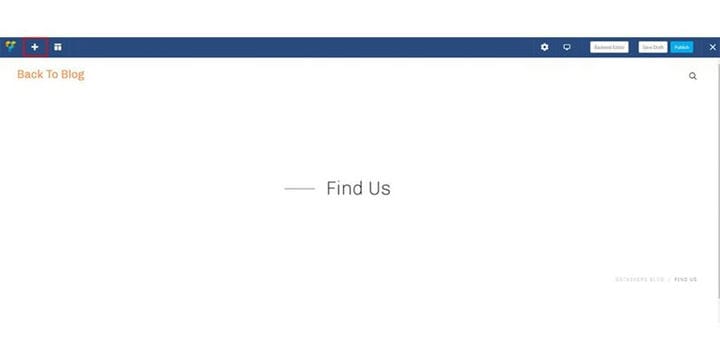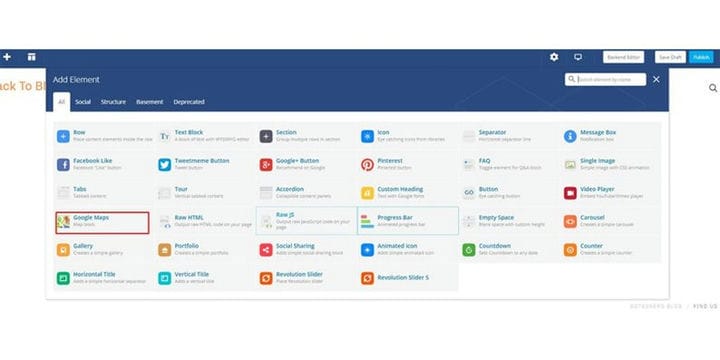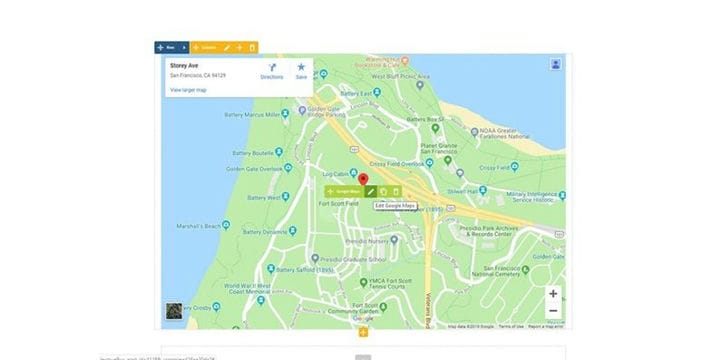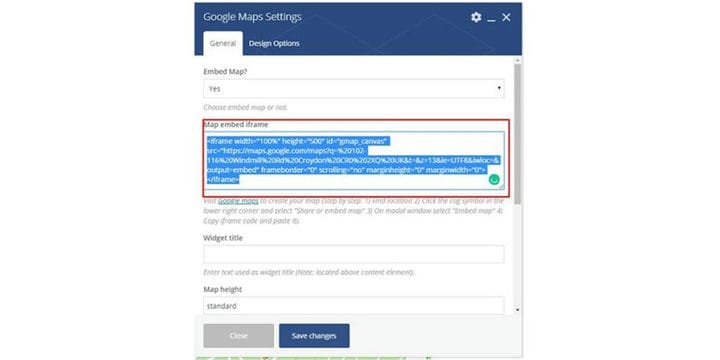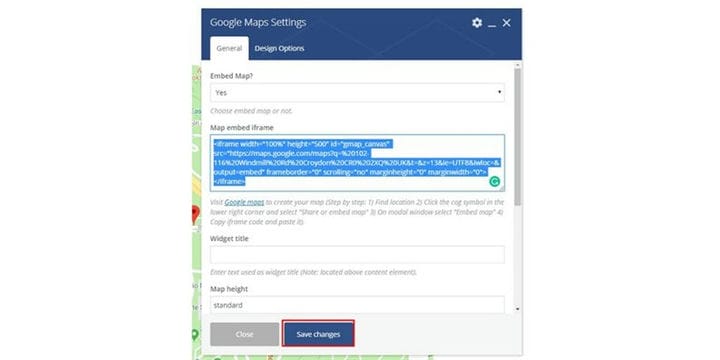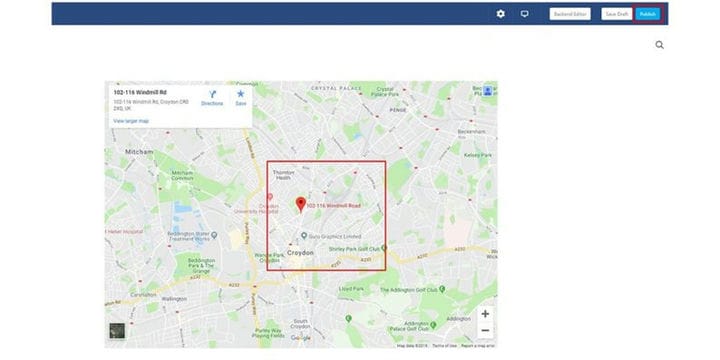Kuidas lisada oma WordPressi ajaveebi uut lehte
WordPress on tänapäeval üks enimkasutatavaid sisuhaldustööriistu ja põhjuseid, miks WordPress sellisele kõrgusele jõudis, on mitu. Üheks peamiseks põhjuseks on sisuhaldussüsteemi kasutajasõbralikkus ja süsteemi kui terviku kohandatavus. Kui kasutate WordPressi, saate lehe hõlpsalt lisada.
Lehe lisamise protsess on WordPressi kasutamisel üsna lihtne. Saate luua ja kohandada lehte oma administraatori armatuurlaual. Selles ajaveebis näitan teile, kuidas saate oma WordPressi ajaveebis uue lehe luua:
1 samm: peate minema oma veebisaidi taustaprogrammi või WordPressi jaoks; see on tuntud kui wp-admin. Wp-admin on WordPressi veebisaidi universaalne sisselogimine. Oletame, et teie veebisait on www.example.com, siis peate sisestama URL-i kujul www.example.com/wp-admin.
2 samm: pärast sisselogimist suunatakse teid teie armatuurlauale. Üks asi, mida peate veenduma, on see, et peate sisse logima administraatorina või sisse logima mis tahes kasutajana, kellel on armatuurlaua kaudu administraatorijuurdepääs.
3 samm: armatuurlaual leiate vahekaardi nimega lehed. Vahekaardil Lehed on kõik lehed, mis teie veebisaidil praegu on. Klõpsake Lehed.
4 samm: pärast lehtedel klõpsamist avaneb uus aken. Sealt leiate nupu nimega Lisa uus. Uue lehe lisamiseks peate klõpsama nuppu "Lisa uus".
5 samm: avaneb uus aken ja peate sisestama oma uue lehe üksikasjad. Pange pealkiri, valige oma lehe jaoks õiged atribuudid ja saate valida ka vastloodud lehe esiletõstetud pildi.
6 samm: kui olete kogu vajaliku teabe sisestanud, klõpsake nuppu Salvesta mustand. See loob uuele lehele tehtud muudatuste mustandi.
7 samm: nüüd peate klõpsama esipaneelil. Nagu näete, olen loonud meie leidmise lehe, kuhu integreerin kaardi. Nii et klõpsake esipaneelil.
8 samm: kui olete oma kasutajaliideses, näete ülaosas plussikooni. See valik kuvatakse ainult visuaalse helilooja kasutamisel. Klõpsake plussikooni.
9 samm: seal on erinevaid elemente, nii et saate alati vajalikke elemente lisada. Kuna lisan leia meid lehte, siis valin google mapi. Nii et valige element, mida soovite lisada.
10 samm: pärast kaardil klõpsamist kuvatakse vaikekaart. Nüüd peate sisestama oma praeguse kaardi üksikasjad, et klõpsata käsul Redigeeri Google’i kaarti,
11 samm: leiate oma iframe’i koodi oma Google’i kaardi loendist. Peate koodi kopeerima ja sellesse kasti kleepima.
12 samm: pärast koodi kleepimist peate klõpsama nuppu Salvesta muudatused. See muudab kaarti ja näitab teie kohta kaardil.
13 samm: nüüd peate klõpsama avaldamisnupul. See avaldab teie kaardi ja teeb selle reaalajas.
Kui järgite minu mainitud samme, saate hõlpsalt WordPressi ajaveebi lehe lisada. Kui teil on küsimusi, kommenteerige allpool.